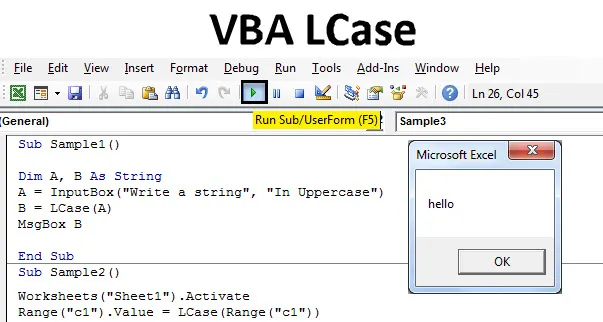
Excel VBA LCase Funkce
V tomto článku budeme diskutovat o změně textové hodnoty na malá písmena. To můžeme udělat pomocí funkce LCase ve VBA. Podobně jako UCase mění LCase velká písmena na malá písmena ve VBA. Pro použití funkce Lcase ve VBA bude syntaxe následující:
Syntaxe LCase v Excelu VBA
Syntaxe funkce LCase excel VBA je následující:
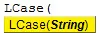
Řetězec je vstup, který poskytujeme funkci. Vstupem může být jedna buňka nebo skupina buněk nebo celá oblast buněk. Pokud použijeme Lcase, změní pouze text na malá písmena, ale nezmění strukturu textu. Například pokud v našem textu máme středník nebo čárku, zůstane nedotčeno. Například pokud zadáme Lcase (VŠECHNY), výsledek bude mít vše. Za druhé, v příkladu, pokud máme vstup, jako je Lcase (ANAND, ARAN / NEERAJ), výsledek bude následující: Anand, aran / Neeraj.
Použijte tuto funkci v několika příkladech, které poskytnou lepší myšlenkový proces o této funkci.
Poznámka : Nezapomeňte povolit kartu vývojáře na kartě soubory a poté v části Možnosti, aby bylo možné používat VBA ve vynikající verzi.Jak používat funkci Excel VBA LCase?
Naučíme se, jak používat VBA LCase s několika příklady v Excelu.
Tuto šablonu VBA LCase Excel si můžete stáhnout zde - VBA LCase Excel TemplateFunkce VBA LCase - Příklad č. 1
Mám řetězec uvnitř buňky A1 listu 1. Řetězec je ve velkém případě převedeme jej na malá písmena pomocí funkce Lcase. Podívejte se na níže uvedený řetězec.
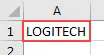
Při použití LCase v aplikaci Excel VBA postupujte podle níže uvedených kroků.
Krok 1: Začneme tím, že jdeme na kartu vývojáře a otevřeme VB Editor z Visual Basic Option.
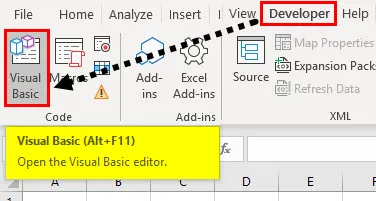
Krok 2: Nyní klikněte na záložku Vložit, která nám ukáže, jak vložit modul do VBA. Chcete-li začít psát kód, klikněte dvakrát na modul.
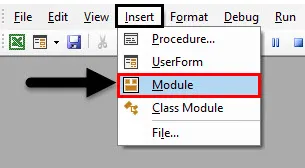
Krok 3: Poté deklarujte makro dílčí funkci.
Kód:
Vzorek () Konec Sub
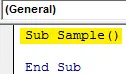
Krok 4: Chcete-li použít některou z vlastností listu, musíme list nejprve aktivovat.
Kód:
Podvzorky () Pracovní listy („List1“)
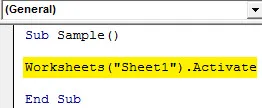
Krok 5: Nyní změňte hodnotu v buňce A1 pomocí funkce LCase následujícím způsobem.
Kód:
Dílčí ukázka () Pracovní listy ("List1"). Aktivujte rozsah ("A1"). Hodnota = LCase (Rozsah ("A1")) End Sub
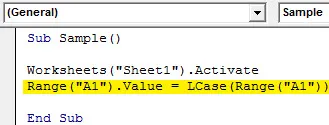
Krok 6: Když spustíme výše uvedený kód, získáme následující výsledek.
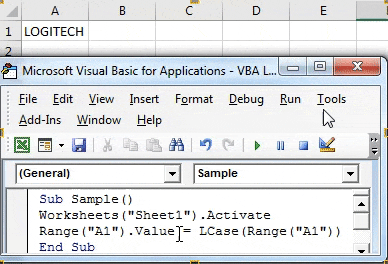
Ve výše uvedeném příkladu jsme pomocí funkce Lcase změnili text z velkých písmen na malá.
Funkce VBA LCase - Příklad č. 2
Vezměme si vstup od velkého písmene od uživatele a pomocí funkce Lcase změňte hodnotu textu na malá písmena.
Krok 1: Znovu začneme v editoru VB z jazyka Visual Basic na kartě vývojáře.
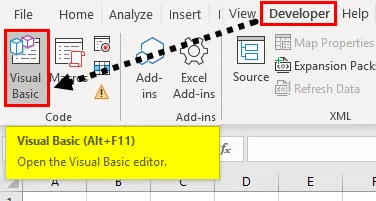
Krok 2: Klikněte na záložku Vložit a přidejte nový modul
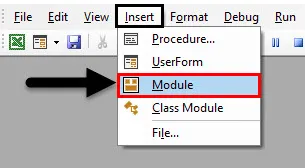
Krok 3: Deklarujte druhé makro odlišné od prvního, protože dvě makra nemohou mít stejný název.
Kód:
Dílčí vzorek1 () Koncový díl
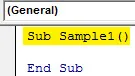
Krok 4: Použijte Dim k deklarování dvou proměnných A a B jako String.
Kód:
Dílčí vzorek1 () Dim A, B jako řetězec End Sub
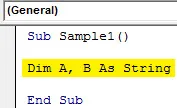
Krok 5: Pomocí funkce Inputbox můžete převzít vstup od uživatele a uložit hodnotu do proměnné A.
Kód:
Dílčí vzorek1 () Dim A, B jako Řetězec A = InputBox ("Napište řetězec", "Velkými písmeny") End Sub
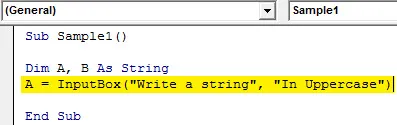
Krok 6: V úložišti B je hodnota vstupního řetězce změněna z velkého na malá písmena pomocí funkce Lcase.
Kód:
Dílčí vzorek1 () Dim A, B jako řetězec A = InputBox ("Napište řetězec", "Velkými písmeny") B = LCase (A) End Sub
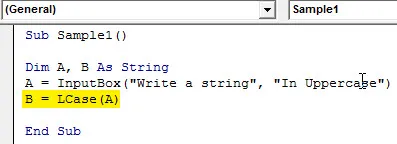
Krok 7: Použijte funkci Msgbox k zobrazení výsledku.
Kód:
Dílčí vzorek1 () Dim A, B jako řetězec A = InputBox ("Napište řetězec", "Velkými písmeny") B = LCase (A) MsgBox B End Sub
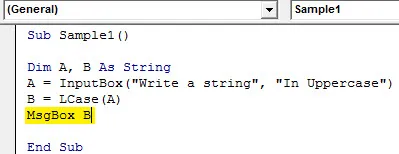
Krok 8: Spusťte výše uvedený kód stisknutím klávesy F5 a zobrazí se výzva k zadání hodnoty. Zadejte libovolný řetězec. Kliknutím na OK zobrazíte výsledek.
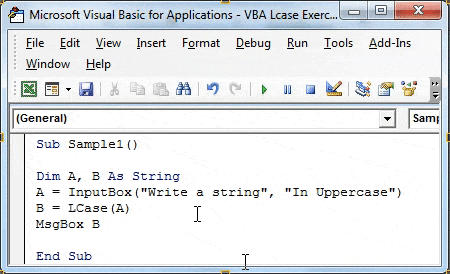
Funkce VBA LCase - Příklad č. 3
Výše jsme diskutovali o tom, jak tato funkce Lcase neovlivňuje strukturu řetězce, tj. Pokud existuje čárka nebo středník nebo jakýkoli jiný speciální znak, zůstane nedotčen. Pro demonstraci mám v buňce C1 řetězec s několika speciálními znaky. Je to níže
Krok 1: Znovu začneme v editoru VB z jazyka Visual Basic na kartě vývojáře.
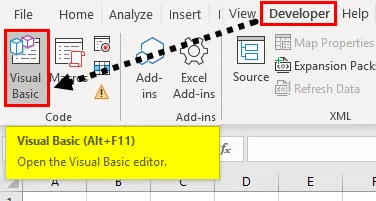
Krok 2: Klikněte na Vložit a přidat modul výše a napíšeme kód do stejného modulu.
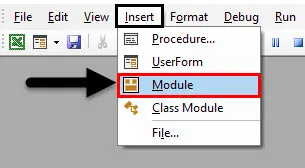
Krok 3: Deklarovat třetí název makra pomocí funkce Sub.
Kód:
Dílčí vzorek2 () Koncový díl
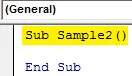
Krok 4: Aby bylo možné použít řetězec v buňce C1, musíme nejprve aktivovat list 1.
Kód:
Sub Sample2 () Pracovní listy („List1“)
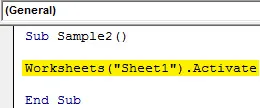
Krok 5: Nyní pomocí funkce LCase na buňce C1 zkontrolujeme, zda ovlivňuje speciální znaky nebo ne.
Kód:
Dílčí vzorek 2 () Pracovní listy ("List1"). Aktivujte rozsah ("c1"). Hodnota = LCase (Rozsah ("c1")) End Sub
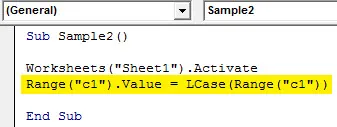
Krok 6: Spusťte výše uvedený kód pomocí tlačítka spuštění a podívejte se na následující výsledek.
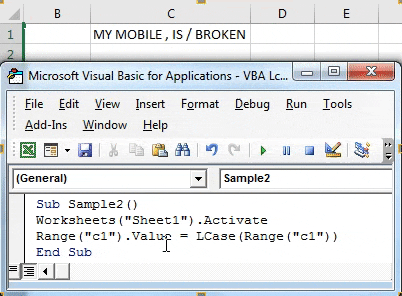
Vidíme, že Lcase neovlivňuje žádné speciální znaky v řetězci.
Funkce VBA LCase - Příklad č. 4
Nyní v tomto příkladu změníme rozsah dat z velkých a malých písmen pomocí funkce LCase. Pro demonstraci jsou moje údaje v listu 2, který je následující,
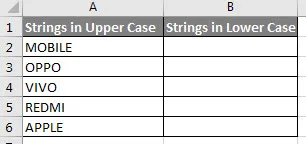
Chci změnit řetězce ve sloupci A, které jsou velkými a malými písmeny ve sloupci B.
Krok 1: Klikněte na záložku Vložit a přidejte modul
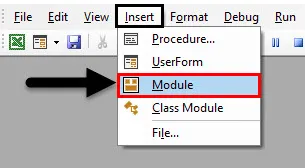
Krok 2: Deklarujte název makra pro tento příklad.
Kód:
Sub Sample3 () Konec Sub
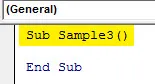
Krok 3: Nejprve aktivujte list 2, abychom mohli využívat jeho vlastnosti.
Kód:
Sub Sample3 () Pracovní listy („List2“). Aktivace End Sub
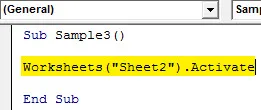
Krok 4: Deklarujte proměnnou A a její datový typ tak dlouho.
Kód:
Sub Sample3 () Pracovní listy („List2“). Aktivujte Dim A jako Long End Sub
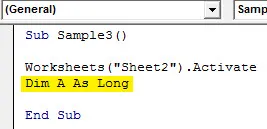
Krok 5: Nyní použijeme smyčku ke smyčce dalších dat v dalším řádku.
Kód:
Dílčí ukázka3 () Pracovní listy ("List2"). Aktivujte Dim A tak dlouho pro A = 2 až 6 End Sub
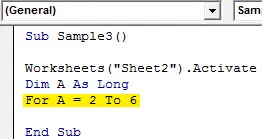
Krok 6: Změňte hodnotu ve sloupci A na malá písmena a uložte ji do sloupce B podle následujícího kódu.
Kód:
Dílčí vzorek 3 () Pracovní listy („List2“). Aktivujte Dim A tak dlouho pro A = 2 až 6 buněk (A, 2). Hodnota = LCáza (Buňky (A, 1). Hodnota) End Sub
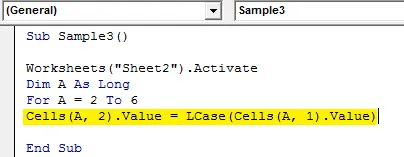
Krok 7: Smyčka, dokud není nalezen poslední řádek,
Kód:
Dílčí vzorek3 () Pracovní listy („List2“). Aktivujte Dim A tak dlouho pro A = 2 až 6 buněk (A, 2). Hodnota = LCáza (Buňky (A, 1). Hodnota) Další A End Sub
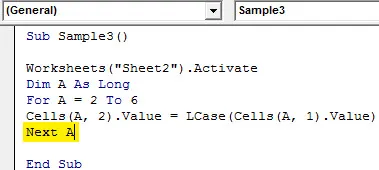
Krok 8: Když spustíme výše uvedený kód, získáme následující výsledek.
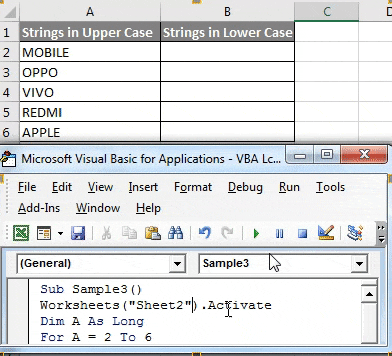
Co si pamatovat
- Lcase změní text na malá písmena.
- Vstup, který poskytujeme funkci, může být jedna buňka nebo rozsah buněk.
- Pokud má vstupní funkce nějaké speciální symboly nebo znaky, zůstane nezměněna.
Doporučené články
Toto je průvodce VBA LCase. Zde diskutujeme o tom, jak používat Excel VBA LCase Function spolu s praktickými příklady a stahovatelnou šablonou Excel. Můžete si také prohlédnout naše další doporučené články -
- VBA InStr vysvětleno příklady
- VBA celočíselný typ dat
- Jak vybrat buňku pomocí kódu VBA?
- Transponujte rozsah ve VBA